크롬 팝업차단 해제, 허용하기 쉽게 하는 법
안녕하세요~ 구르는돌입니다.
요즘 크롬 브라우저 많이들 사용하시죠?
그런데 크롬 브라우저가 생각보다
손에 익지 않으신 분들은 팝업 차단하기나
팝업 허용하기 등이 어려우신 분들이 있습니다.
그래서 준비한 크롬 팝업 차단 해제하기, 허용하기
쉽게 하는 법입니다. 잘 따라오시면 쉽게 하실 수 있습니다.

또한 요즘 연말에 공연 티켓 예매 많이 하시는데요.
이럴 때 어떤 사이트는 미리 크롬 팝업을
차단 해제하라고 친절하게 알려줄 것입니다.
왜냐하면 예매 사이트별로 팝업이 떠야지만
결제 칸이 뜨는 경우도 많습니다.
다들 아시겠지만 예매 사이트는 조금만 늦어도
예매에 실패하는 경우가 많습니다.
이럴 때는 아예 모든 인터넷 창에 팝업을 해제하는 방법이 좋습니다.
그럼 크롬 브라우저의 팝업 해제와 허용하기에 대해 알려드리겠습니다.
첫 번째 방법
모든 인터넷 창에 모든 팝업을 해제하는 방법
1. 화면 오른쪽 상단에 있는 '점 세 개'를 누릅니다. '닫기' 하단에 있습니다.

2. 누르면 아래에 다양한 메뉴가 나옵니다. 하단에 있는 '설정'을 클릭하세요.

3. 화면 왼쪽에서 '개인 정보 및 보안'을 찾습니다. 방패 아이콘입니다.

4. 사이트 설정으로 이동합니다. 여기에서는 방패를 클릭하지 않습니다.

5. 나중에 나타나는 화면 아래로 스크롤합니다. 맨 끝에서 '팝업 및 리디렉션'을 찾을 수 있습니다.

6. '기본 동작'을 보면 '사이트에서 팝업을 전송하거나 리디렉션 할 수 없습니다'로 되어 있습니다.
이 것이 기본 설정입니다.

7. 창이 나타나도록 변경하려면 선택 항목을 사용 가능으로 변경해야 합니다.
이렇게 변경하면 방문하는 모든 사이트에 팝업이 해제됩니다.

장점으로는 간단하고 직관적입니다. 그렇지만 단점으로는 모든 인터넷 창에
팝업이 해제되면서 어마어마하게 창이 뜰 수 있습니다.
그래서 사실 이 설정은 권장되지 않습니다.
두 번째 방법
원하는 주소 표시줄에만 표시되도록 설정합니다.
1. 기본적인 세팅으로는 다시 '사이트에서 팝업을 전송하거나 리디렉션을 사용할 수 없음'을 클릭합니다.
그리고 '팝업 전송 및 리디렉션 사용이 허용됨'에서 '추가' 버튼을 클릭합니다.

2. 추가 버튼을 누르면 URL을 입력하는 창이 나타납니다. 예시로 1111.com을 넣었습니다.

3. 방금 추가한 사이트가 목록에 추가된 것을 확인할 수 있습니다. 만약 이 사이트를 지우고 싶거나
수정한다면 오른쪽 점 3개를 눌러서 수정, 삭제를 할 수 있습니다.

특히 뮤지컬이나 콘서트 티켓을 자주 예매할 계획이라면 알아두면 좋습니다
예약을 모두 다 하고 결제창에서 팝업 해제를 안 해서 다시 리셋되면 정말 눈물 납니다.
그러나 그 사이트를 알고 여기서 설정해 두기는 귀찮으신 분들이 계실 겁니다.
그래서 그때그때 팝업 해제하고 허용하는 방법이 있습니다.
세 번째 방법
그때그때 팝업 해제하기
1. 크롬 브라우저로 인터넷을 보면 주소창 앞에 잠금 표시가 있습니다. 예시는 쿠땡 사이트입니다.
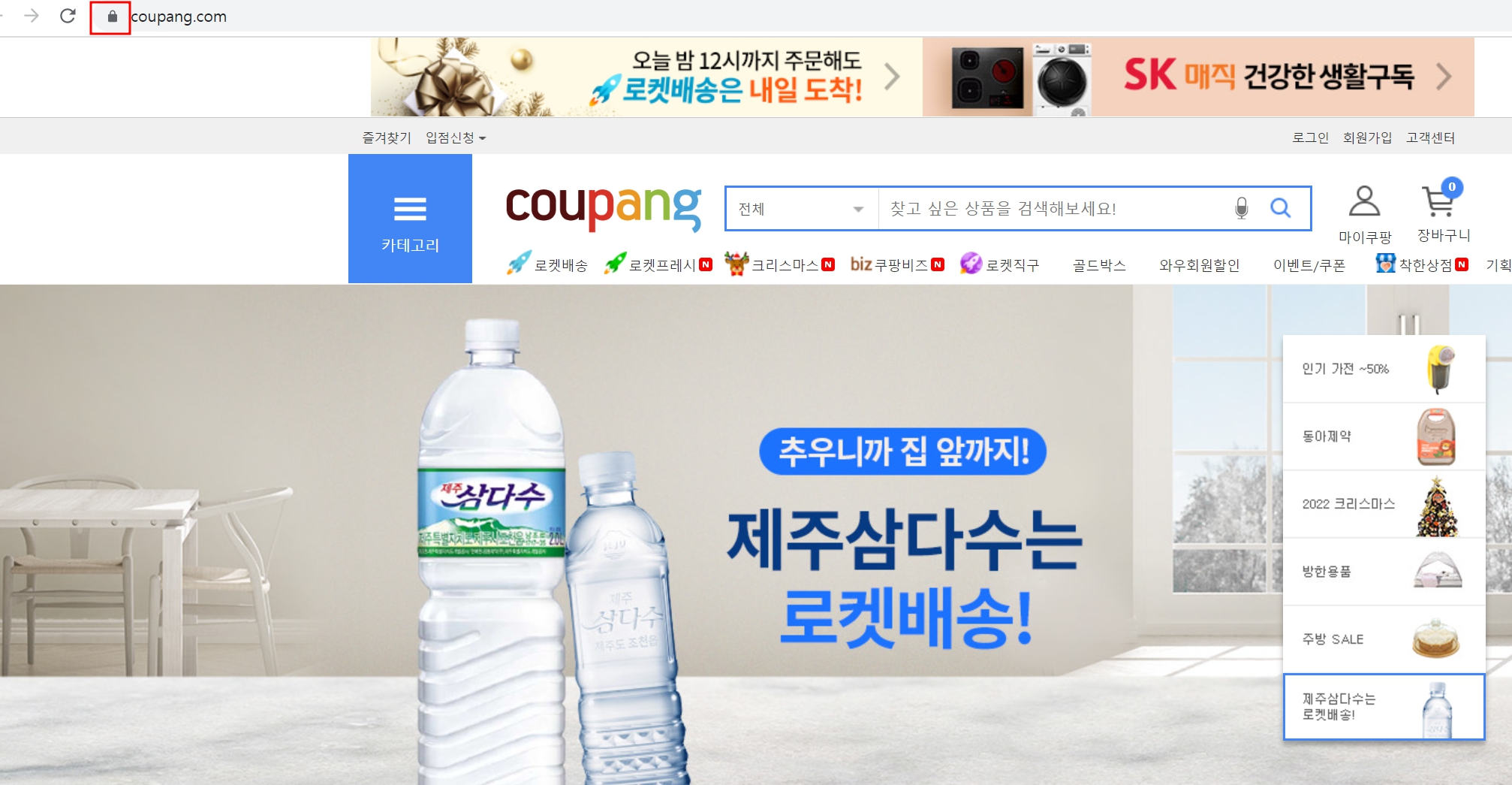
2. 마우스로 잠금 아이콘을 클릭하면 아래 사진과 같이 창이 나타나고 사이트 설정을 클릭합니다.

3. 그러면 쿠땡 사이트의 설정이 나옵니다. 여기에서도 '팝업 및 리디렉션' 창이 있습니다.

4. 기본적으로 차단이 기본값이고 허용을 누르면 앞으로 이 사이트는 팝업이 허용됩니다.

5. 아까 '개인 정보 보호 및 보안' - '사이트' - '팝업 및 리디렉션' 기억나시죠?
그렇게 들어가면 쿠땡 사이트가 추가된 것을 볼 수 있습니다.

6. 이 역시 똑같이 오른쪽 점 세 개를 누르면 차단, 수정, 삭제를 할 수 있습니다.
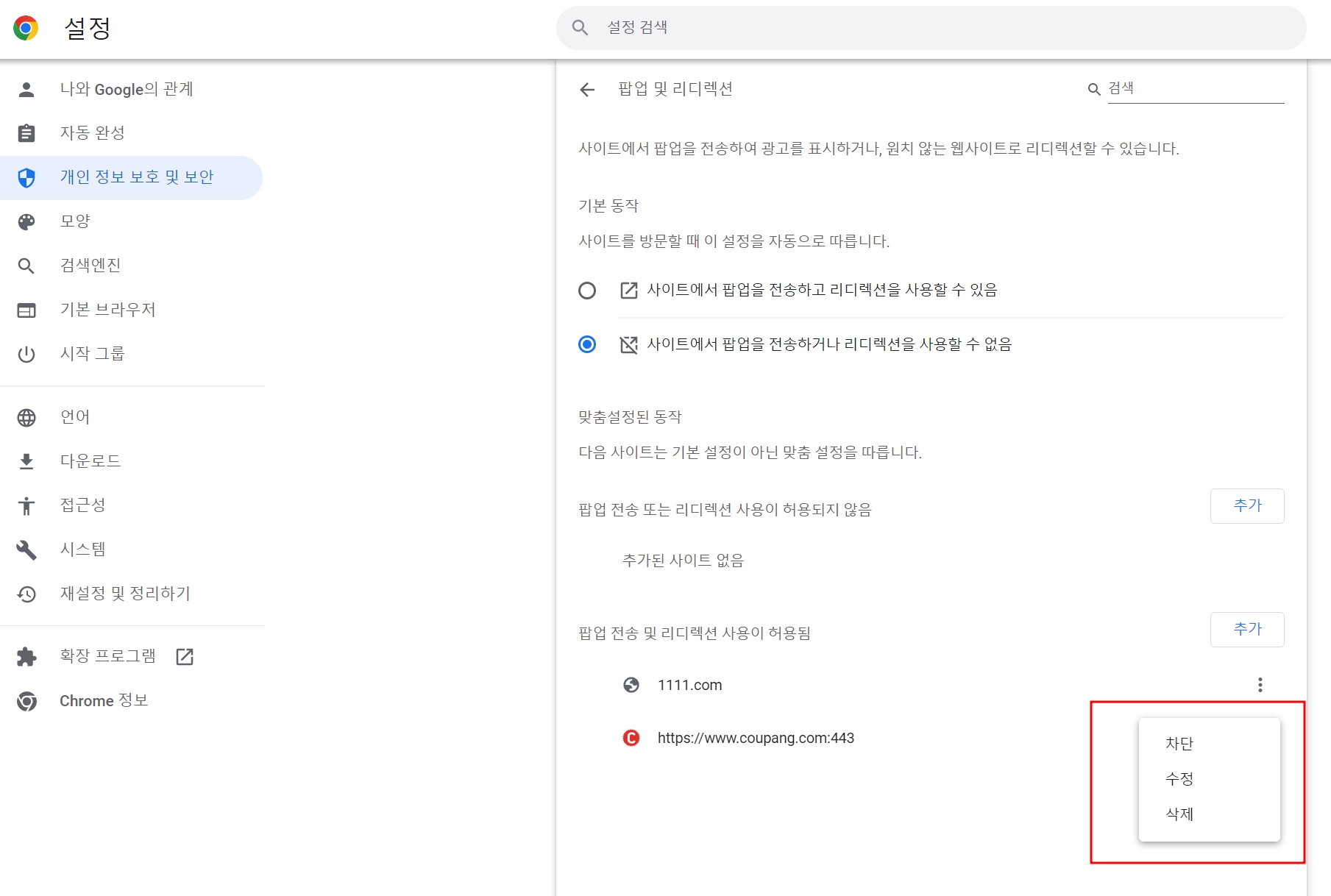
이렇게 크롬 팝업 해제와 허용하기 방법 3가지를 알아보았습니다.
인터넷 서핑을 하다 보면 이런 팝업을 자주 보게 될 것인데요.
불필요한 팝업을 안 뜨게 하려고
기본적으로는 팝업이 차단되어 있습니다.
그렇지만 아까도 언급했듯이
각종 예매 사이트에서도 유용하게 쓰이고
또 사이트별로 중요한 내용을 알려주기도 하기 때문에
제 포스팅을 보고 쓰임새에 따라
팝업 해제를 하면 좋을 것 같습니다.
오늘 제 글이 크롬 브라우저를 사용하시는데 도움이 되었으면 좋겠습니다.
감사합니다. 다음 포스팅에 뵙겠습니다.
'유용한생활정보' 카테고리의 다른 글
| 내PC돌보미 무료 보안점검 신청하기 (0) | 2022.12.27 |
|---|---|
| 고윤정 프로필 드라마 환혼 스위트홈 성형 총정리 (0) | 2022.12.26 |
| 환혼 시즌2 빛과 그림자 소개 (0) | 2022.12.15 |
| 연말정산 미리보기 2022년 서비스 시작(국세청 홈택스) (0) | 2022.12.14 |
| 대한민국 대표 꽃미남 배우 송중기 프로필 드라마 나이 키 학력 군대 여동생 송혜교 김태리 열애설 정리 (0) | 2022.11.08 |




댓글